
Täna on Skype kahtlemata maailma kuulsaim videokõnerakendus. Paljud kasutajad üle maailma kasutavad seda sageli, eriti pärast pandeemilist sulgemist, mil selle kasutamine sai laialt levinud peaaegu kõikjal maailmas. Siiski on endiselt inimesi, kes pole seda rakendust kunagi kasutanud ja imestavad kuidas skype töötab. Selgitame seda selles postituses.
See, mida me üsna üksikasjalikult näeme, on kuidas Skype'i installida, konfigureerida ja lõpuks kasutada. Nii õpime seda huvitavat ja praktilist tasuta tarkvara täielikult ära kasutama.
Miks kasutada Skype'i?

Lisaks eelistele on Skype'i kasuks otsustamiseks kaalukas põhjus: see on nii tarkvara, mida kasutavad miljonid inimesed ja tuhanded ettevõtted üle maailma. Selle kaudu luuakse lugematu arv side nii individuaalsete kui ka rühmakõnede kaudu. Samuti saadetakse ja võetakse vastu miljoneid kiirsõnumeid ning jagatakse igasuguseid faile.
Ja kõik (see on teine kaalukas põhjus) täiesti tasuta. Selle kasutamine on väga lihtne, nagu me teile hiljem näitame. Vaatame, kuidas Skype meie mobiiltelefonis, arvutis või tahvelarvutis töötab.
Lisaks pakub tasuline versioon (täiesti valikuline) muid huvitavaid teenuseid, eriti professionaalses valdkonnas. Neid on erinevaid lennukid mis kohanduvad kõigi kasutajate vajadustega.
Kuidas alla laadida ja installida Skype
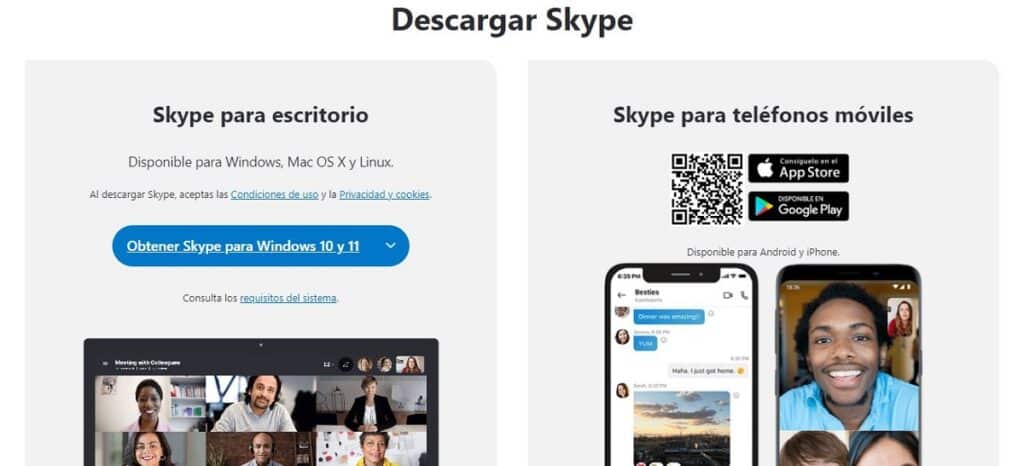
Loogiliselt võttes on esimene samm Skype’i kasutamise alustamiseks laadige tarkvara meie seadmesse alla. Kui oleme veendunud, et see pole meie arvutisse vaikimisi installitud, läheme lehele ametlikul kodulehel, kust leiame need kaks võimalust:
- Laadige Skype arvutisse alla.
- Laadige alla Skype mobiiltelefonidele.
Pärast allalaadimist jätkame käivitage install järgides lihtsalt viisardi juhiseid. Protsess võtab paar minutit. Muuhulgas küsitakse meilt, kas soovime installida ka plugina, et otse brauserist helistada, samuti kasutada vaikeotsingumootorina Bingi ja avaleheks panna MSN-i. Muidugi on meil vabadus valida, mida tahame.
Skype'i esmakordsel avamisel peame valima kahe valiku vahel.
- Sisestage kasutajanimi et logida sisse oma Skype'i kontoga
- Kasutage meie Microsofti kontot, kui meil üks on.
Meil on siin ka võimalus vali meie osariik, mida näevad ülejäänud meiega ühendatud kasutajad. Need olekud on: Võrgus, eemal, hõivatud, nähtamatu ja võrguühenduseta.
Otsi sõpru
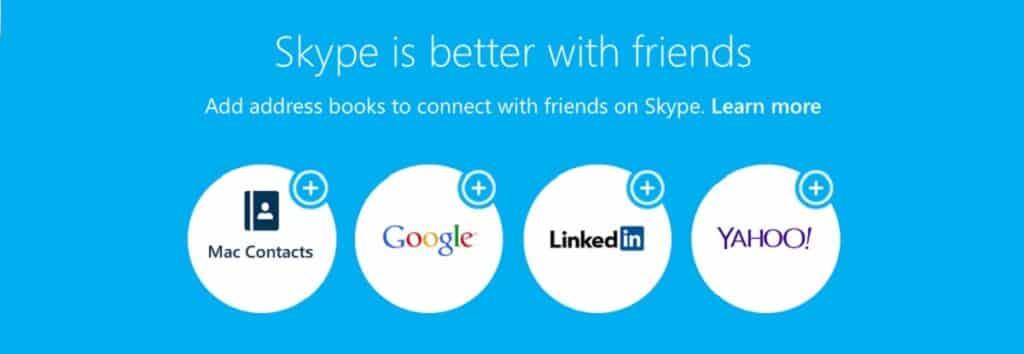
Kui me oma kontole esimest korda sisse logime, küsib Skype meilt, kas me seda tahame importige kontaktid meie Microsofti kontolt. Kõige parem on vastata jaatavalt, nii väldime nende käsitsi lisamist.
Teiste kontaktide lisamiseks, mida selles loendis pole, kasutame valikut "Otsi Skype'ist"kasti, mille leiame ekraani vasakus ülanurgas. Otsingut saab teha kasutades inimese pärisnime, Skype’i nime või meiliaadressi.
Sealt lisatakse kõik, kellega vestleme, automaatselt meie kontaktiloendisse.
Kõned ja videokõned Skype'iga
Skype töötab Interneti-protokolli tüübiga VoIP (akronüüm sõnast «hääl IP kaudu» inglise keeles, see tähendab «voice over IP»). Selle suureks eeliseks on see, et see võimaldab meil Skype'i kaudu helistada laua- ja mobiilinumbritele. Loomulikult on need tasulised kõned.
Seevastu Skype'i terminalide vaheliste ühenduste korral kõik kõned, sõnumid ja videokõned on tasuta. Saame lihtsalt kasutada oma andmeedastuskiirust või kasutada WiFi-võrku. Peab ütlema, et Skype'i häälkõnede kvaliteet on WhatsAppi kõnede omast selgelt parem.
Kõned

Tähtis: kõnede toimimiseks on see vajalik omama ühilduvat mikrofoni ja seadistama peakomplekti. Mõlemad peavad olema meie seadmega ühendatud ja veenduma, et Skype on need ära tundnud.
Kontrollimaks, kas kõik töötab õigesti, võite kasutada linki "Testi heli" menüüst Seaded. Teine võimalus on kontrollida, kasutades Skype "Echo" teenus samas menüüs.
Kui eelkontrollid on tehtud, teeme helistamiseks järgmist:
- Valime kontakti või isik, kellega me tahame rääkida (see on sama meetod kui vestlus).
- Klõpsame nuppu sinine telefoni ikoon ilmub paremas ülanurgas.
- Kontakt toimub otse, kui isik, kellega soovime rääkida, on võrgus ja tema Skype on avatud.
Samamoodi tuleb kõnede vastuvõtmiseks lihtsalt vajutada sinist nuppu. Teisest küljest, kui tahame suhtlust tagasi lükata, peame klõpsama punast nuppu.
Videokõned

Kuid kahtlemata on Skype’i parim asi oskus seda teha videokõned. Selle funktsiooniga ei saa me mitte ainult sujuvalt ja vabalt suhelda oma sõprade, pere ja töökaaslastega, vaid ka (tänu videokaamerale) näeme nende nägusid ja nemad meid, isegi kui oleme tuhandete inimeste kaugusel.kilomeetrite kaugusel.
Esimene asi, mida teha, on kontrollige, kas meie kaamera töötab Skype'iga õigesti. Sama mikrofon ja kõrvaklapid. Selleks läheme kolme punkti menüüikoonil jaotisse "Seaded" ja seejärel "Vaikeseade", kus saame rippmenüüst valida oma veebikaamera.
Kui see on tehtud, pole vaja teha muud, kui valida kontakt, kellega soovite videokõnet teha ja klõpsake sinist kaameraikooni, mis kuvatakse ekraani paremas ülanurgas. Samuti on võimalus alustada häälkõnet, nagu oleme eelnevalt selgitanud, ja sealt edasi minna videokõnesse, vajutades kaameranuppu.
Videokõne ajal kuvatakse ekraani paremas alanurgas meie enda pildiga aken: nii näeb meid meie kontakt.
See on enam-vähem kõik, mida Skype'iga teha saab, suurepärane suhtlusvahend mida saame kasutada nii tööl kui ka ühiskondlikus elus.
